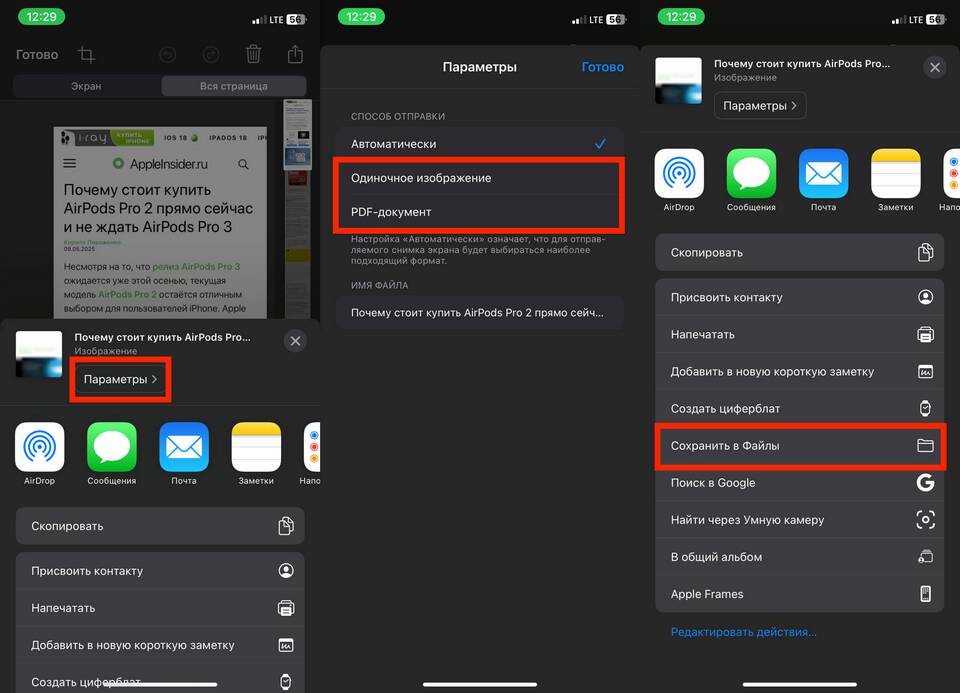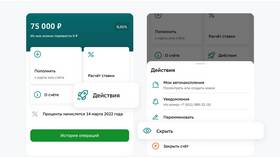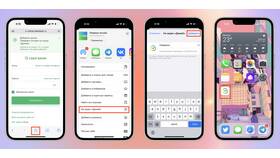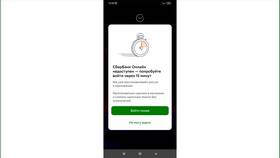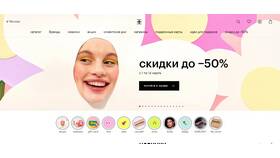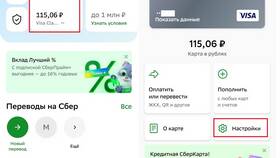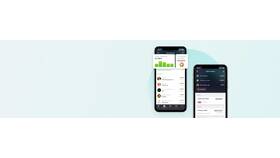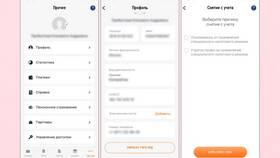Скриншоты экрана в мобильном приложении Сбербанка могут понадобиться для сохранения информации о платежах, переводах или других операциях. Рассмотрим способы создания снимков экрана на разных устройствах.
Содержание
Как сделать скриншот на Android
- Откройте нужный экран в приложении Сбербанк Онлайн
- Используйте одну из комбинаций:
- Нажмите одновременно кнопки питания и уменьшения громкости
- Некоторые модели: жест ладонью по экрану или кнопка в шторке уведомлений
- Скриншот автоматически сохранится в галерее
Как сделать скриншот на iOS
| Модель iPhone | Способ создания скриншота |
| С кнопкой Home | Кнопка Home + боковая кнопка питания |
| Без кнопки Home | Боковая кнопка + кнопка увеличения громкости |
Особенности скриншотов в Сбербанк Онлайн
Безопасность при создании скриншотов
При создании скриншотов следует учитывать:
- Некоторые экраны приложения могут блокировать создание скриншотов
- Конфиденциальные данные (номера карт, CVV) автоматически скрываются
- Рекомендуется хранить скриншоты в защищенном месте
Что делать, если скриншот не делается
- Проверьте настройки прав приложения
- Обновите приложение до последней версии
- Попробуйте сделать скриншот другого экрана
- Обратитесь в службу поддержки Сбербанка
Альтернативные способы сохранения информации
Если сделать скриншот не получается, можно использовать:
- Функцию "Отправить чек" - сохраняет детали операции в PDF
- Историю операций - всегда доступна в личном кабинете
- Ручное копирование данных - для неконфиденциальной информации
Где хранить скриншоты из Сбербанка
Рекомендации по хранению финансовых скриншотов:
- Используйте защищенные папки на устройстве
- Можно загружать в облачные хранилища с паролем
- Регулярно удаляйте ненужные скриншоты с финансовой информацией
- Не отправляйте скриншоты с полными реквизитами через мессенджеры
Создание скриншотов в приложении Сбербанк Онлайн - простой способ сохранить важную финансовую информацию, но требует внимательного отношения к безопасности персональных данных.